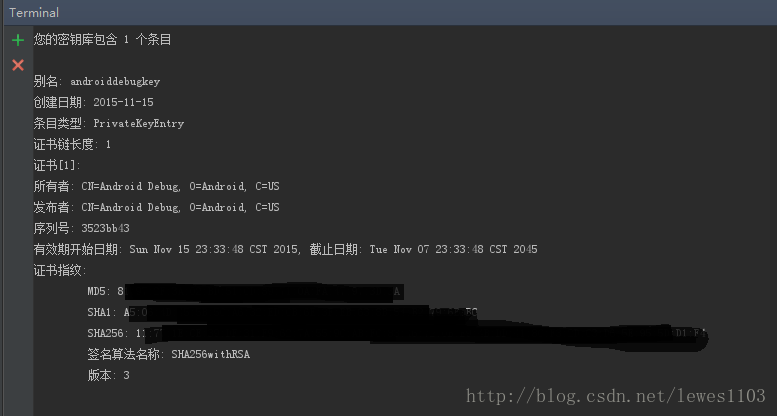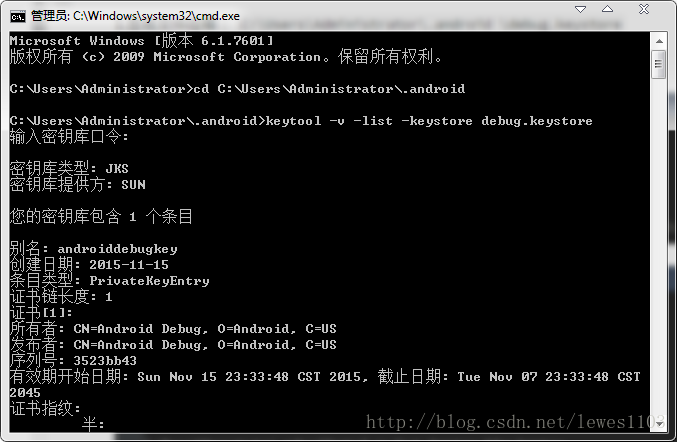android studio簽名檔案在哪?以及檢視MD5和SHA1資訊
1.簽名檔案在哪: C:\Users\Administrator\.android \debug.keystore
2.怎樣檢視獲取SHA1或者MD5:
(1)開啟命令視窗:進入c盤的.android目錄下
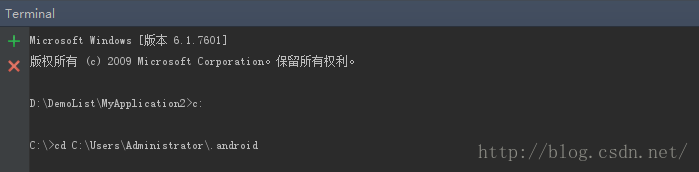
(2)輸入命令:keytool -v -list -keystore debug.keystore
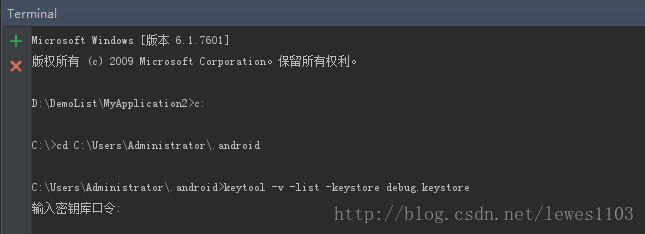
(3)輸入debug.keystore檔案的密碼,官方預設的debug.keystore密碼為:android ,如果是自己的keystore檔案,就輸入自己的密碼。
在win命令輸入框也是一樣的用法
如果輸入的命令報:'keytool' 不是內部或外部命令,也不是可執行的程式
或批處理檔案。
相關推薦
android studio簽名檔案在哪?以及檢視MD5和SHA1資訊
1.簽名檔案在哪: C:\Users\Administrator\.android \debug.keystore 2.怎樣檢視獲取SHA1或者MD5: (1)開啟命令視窗:進入c盤的.android目錄下 (2)輸入命令:k
Android開發之檢視簽名檔案資訊,檢視MD5,SHA1資訊
在很多專案中使用第三方功能,比如說分享,支付,百度地圖等,都要用到簽名檔案在官網建立應用,那如何檢視簽名檔案資訊呢,其實很簡單,如下: 開啟命令列:(cmd) 輸入命令:keytool -list -
Android 獲取MD5和SHA1資訊
DEBUG版本MD5和SHA1 開啟Android Studio如下圖所示,展開Gradle 雙擊signingReport 控制檯下看輸出結果 release版本MD5和
Android Studio專案打包AAR,以及專案中嵌入AAR檔案,過程中出現R檔案報錯的坑
這幾天接到新需求,將ec專案嵌入到公司as總專案中,第一次搞,弄了好久,才搞定,入正題. 首先將ec專案匯入as中,解決各種報錯,比如png圖片,.9圖,以及各種不規範的log,吐死之類的,不細說,這個不難. 將專案遷移到AS中,成功執行,OK,開始打包AAR,打包AAR不
eclipse,android studio 簽名打包,獲取MD5, SHA1(應用的簽名)
引入: (1)專案的收官階段,我們比用到的簽名,打包,上傳應用商店。。。 (2)在開發的中途接入第三方的sdk時候經常需要我們的簽名的md5去獲取相應的appID(比如微信分享,登陸需要專案的應用簽名
Android studio執行JNI程式以及生成.so檔案(Windows下)
呼叫JNI中的方法展示出來的結果 生成的各個平臺的so庫的結果 下面開始進入主題 1、首先是要配置NDK(若是已經配置過NDK請略過此步驟) 建立NDK_HOME 再將配置好的NDK_HOME新增到PATH環境變數中 配置好之後可以測試是否配置正確 ,開啟cmd在裡面輸入ndk
Android: Android Studio簽名打包的兩種方式(zz)
信息 rda pan 相同 prop .cn 一個 一次 ack 註:給我們自己開發的app簽名,就代表著我自己的版權,以後要進行升級,也必須要使用相同的簽名才行。簽名就代表著自己的身份(即keystore),多個app可以使用同一個簽名。如果不知道簽名是啥意思,請自行百度
Android Studio簽名打包應用
要求 系統環境變量 pro 技術 ces log sdn 數字簽名 調試 轉載請註明來源: http://blog.csdn.net/kjunchen/article/details/50812391 可直接看看以下的Android Studi
Android Studio 默認keystore 以及自定義keystore
font upper 不能 use src lis con 位置 sha1 我們使用Android Studio 運行或測試我們的app 它使用一個默認的debug.keystore進行簽名。 這個默認簽名(keystore)是不需要密碼的,它的默認位置在 $HOME/
Android Studio開發環境配置以及相關說明
behavior 三十五 alt port enter img 截圖 common ESS 版權聲明:本文為HaiyuKing原創文章,轉載請註明出處! 前言 這裏簡單記錄下在開發的時候使用的Android Studio開發環境版本以及相關註意事項。 一般來講,每隔一
Android Studio Gradle檔案解釋其作用
新手在使用AndroidStudio時通常會遇到如下問題: 1. Android sutdio開啟一個工程一直卡在Background Tasks怎麼辦? 2. 手動配置Gradle Home後,怎麼還是提示錯誤? 3. 下載了Gradle,配置了gradle
Android Studio xml檔案無法預覽
版權宣告:本文為博主原創文章,未經博主允許不得轉載。 https://mp.csdn.net/postedit 更新as到3.0.1後 佈局檔案的Design無法預覽佈局,顯示空白 在網上找到個辦法: 修改res/values/styles.xml檔案中name=“AppTheme”的s
Android Studio建立檔案,自動生成類頭
設定路徑:file->settings->Editor->File and Code Templates 1.選擇Includes欄目,把File Header裡面studio自動生成的模板刪掉,新增下面的模板。 /** * @ClassName ${NAME
android studio 裝置除錯及Logcat檢視
文章轉載自:http://www.cnblogs.com/apaojun/p/4283944.html 現在android的開發工具基本上都改用android studio而慢慢棄用eclipse了,那麼android studio的除錯裝置該怎麼設定和檢視程式的Logcat呢? &n
ndk-build配置、Android Studio jni的配置以及jni常見問題的解決
最近專案用到了jni比較頻繁,android studio 配置jni也是必須的。但不知道是不是運氣問題,我在自己電腦使用jni一點問題都沒有,可以說是無障礙。 但是,一
Android Studio專案中的Gradle檢視內容
Android Studio專案中的Gradle檢視內容 使用Android Studio的同學都知道,我們可以方便的在Gradle檢視中檢視專案中的Task, 雙擊Task就可以執行它。如下圖所示: 那麼檢視中的元素跟我們的專案都有什麼對應關係呢?請往下看。 Grad
Android Studio 在除錯模式下檢視不了區域性變數
我在把eclipse的專案匯入到studio後進行斷電除錯,發現都檢視不了區域性變數的值,後來上網查了下,說是在gradle檔案把testCoverageEnabled設為false就可以了,試了下果然
Android Studio 的下載安裝以及環境配置(最詳細)
Android Studio下載,可以去Android studio 中文社群下載最新版本以及SDK:http://www.android-studio.org/ 下載完成後,按著步驟安裝Android Studio就行 到這一步,第一次安裝選擇不匯入設定就行 啟動
Android Studio 常見檔案說明
.gradle ——>gradle 執行以後生成的快取資料夾 .idea ——>是android studio 工程開啟以後生成的工作環境配置資料夾。 app 資料夾是application module,其中包含你的原始碼src、資原始檔res、Assets 等必須的檔案。
Android Studio的快捷鍵以及設定方式
如果你之前已經使用其他版本的Studio,那麼直接覆蓋就好了,如果是第一次使用,那麼參照Android Studio系列教程一進行安裝配置。 於此同時一起更新的還有SDK Tools等,開啟SDK Manager進行更新就OK。如果之前有在使用RC版本的Studio